La nueva aplicación de TV es excelente para ver películas o programas de televisión. Ha reemplazado la aplicación de video anterior en iOS 10.2 en los Estados Unidos. Desafortunadamente, la aplicación de TV no parece funcionar bien con los videos extraídos o el contenido extraído de los DVD.
Mientras que algunos usuarios dicen que no pueden ver videos grabados, otros informan que iTunes ya no sincroniza películas o videos con su dispositivo iOS. “ITunes no puede sincronizar películas o videos con tu iPhone porque la aplicación Videos no está instalada. Debe descargar la aplicación Videos de App Store para sincronizar películas o videos ".

¿Te has encontrado con el mismo problema? Aquí hay algunas soluciones viables que pueden ayudarte a solucionarlo.
¿No puede ver videos rasgados en la aplicación de TV en iOS 10.2 en su iPhone? Como arreglar
“Antes de iOS 10.2, podía ver el video que había copiado en la aplicación Videos en iOS. El proceso que utilicé fue copiar el video y luego importarlo a iTunes. Luego sincronicé mi iPhone con iTunes y mis películas se descargaron y vieron usando la aplicación Videos.
iOS 10.2 ya no incluye la aplicación de video y la nueva aplicación de TV no me permitirá ver estos videos extraídos. ¿Alguien tiene una solución o simplemente me estoy perdiendo algo? ”- Soporte técnico de Apple.
Solución # 1: Habilite TV Widget en iOS 10.2 en iPhone
Algunos usuarios, que se habían enfrentado a este problema, pudieron ver los videos extraídos después de habilitar el widget de TV. También podrían sincronizarlos usando iTunes. (Puede consultar esta guía completa para agregar / eliminar / reorganizar widgets en iOS 10)
Paso 1. Deslice de izquierda a derecha en su pantalla de inicio para acceder a la pantalla de bloqueo. (Si su dispositivo está bloqueado, active la pantalla y luego presione el botón Inicio para desbloquearlo).

Paso 2. Ahora, desplácese hacia abajo y toque el botón Editar en la parte inferior.

Paso 3. A continuación, debe desplazarse hacia abajo. En la sección No incluir, busque el widget de TV. Toque el botón "+" en el widget de TV.

Etapa 4. Toque Listo en la esquina superior derecha para confirmar.
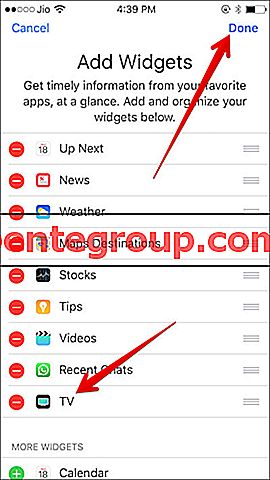
Solución n. ° 2: actualice iTunes a la última versión
Si iTunes no le permite sincronizar ningún video nuevo con su dispositivo iOS, asegúrese de que (iTunes) esté actualizado. Después de actualizar iTunes, habilite el widget de TV en su dispositivo iOS, reinicie su computadora y su dispositivo iOS e intente sincronizar el video nuevamente. Deberia de funcionar.
Solución n. ° 3: cambiar el tipo de medio de video musical a video casero
Cambiar el tipo de medio de video musical a video casero podría hacer el trabajo por usted. Una vez que haya cambiado el video musical al video casero y los haya agregado a una lista de reproducción de películas, deberían reproducirse como de costumbre.
Solución n. ° 4: usar aplicaciones de terceros
¿Sigue teniendo problemas y no puede reproducir videos rasgados o sincronizar películas con su iPhone? Pruebe aplicaciones de terceros como Infuse o VLC para obtener contenido de video que no sea de Apple en su iPhone.
¡Eso es!
Espero que estas soluciones puedan permitirle solucionar el problema. Si conoce alguna solución práctica para este molesto problema, no dude en hacérnoslo saber en los comentarios.
No querrás apartar la vista de estas publicaciones relacionadas, como cómo habilitar la función de inicio de sesión único en iPhone, TV y la guía completa para usar la aplicación de TV.
Únase a nosotros en Facebook, Twitter y Google Plus. Además, asegúrese de descargar nuestra aplicación iOS en su iPhone y iPad.












